wifi怎么修改密码和名字 如何修改无线网络名称和密码
更新时间:2023-12-12 09:47:52作者:xtang
在当今数字化时代,无线网络已经成为人们生活中不可或缺的一部分,无论是在家中、办公室还是公共场所,我们都离不开稳定的Wi-Fi连接。有时候我们需要修改无线网络的名称和密码,以增加网络的安全性或者适应新的需求。如何进行这些修改呢?接下来将为您详细介绍如何修改无线网络名称和密码,让您能够轻松应对网络设置的变化。
具体方法:
1.首先找到路由器,把路由器翻转到底部,上面有后台管理的地址,记下这个地址。
 2
2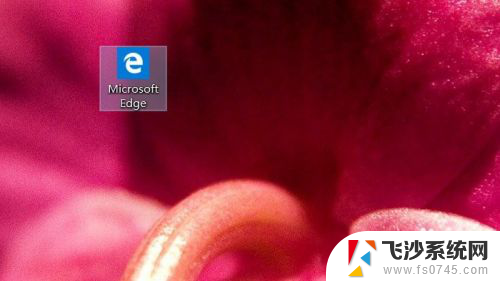
3.把路由器底部的地址输入电脑或手机浏览器地址栏中,然后按要求输入账号或密码进行登录。

4.登录以后在主页中有很多图标,把鼠标移到上面会显示详细菜单名称。我们找到“wifi图标”,点击进去。
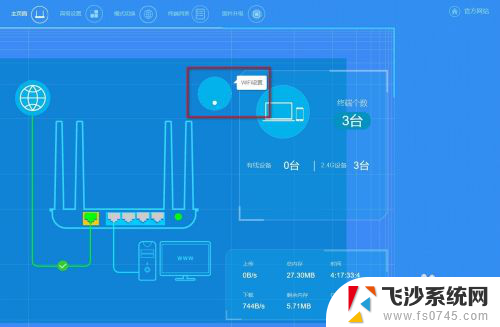
5.在这wifi管理界面,你就可以对wifi名称、wifi密码、加密方式进行修改。你还可以把wifi名称进行隐藏,设置好以后点“应用”。
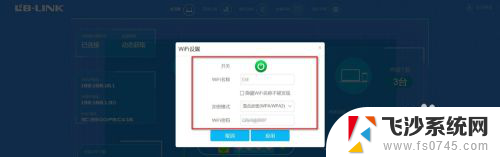
6.修改好名称及密码后一般路由器都会自动重启,重启以后修改信息才能生效。如果路由器没有重启,可以手动把电源的方式重启路由器。

以上是关于如何修改WiFi密码和名称的全部内容,如果您遇到相同问题,可以参考本文中介绍的步骤进行修复,希望对大家有所帮助。
wifi怎么修改密码和名字 如何修改无线网络名称和密码相关教程
-
 wifi怎么改名称和密码 WiFi名称和密码如何修改
wifi怎么改名称和密码 WiFi名称和密码如何修改2024-08-20
-
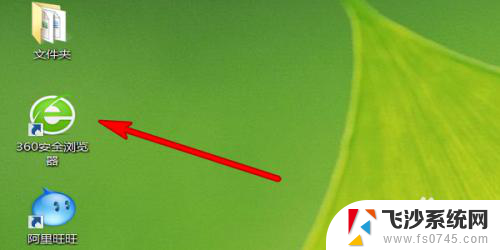 无线网络修改密码 无线网络密码如何更改
无线网络修改密码 无线网络密码如何更改2024-08-07
-
 wifi名怎么改 无线网名称修改步骤
wifi名怎么改 无线网名称修改步骤2024-01-03
-
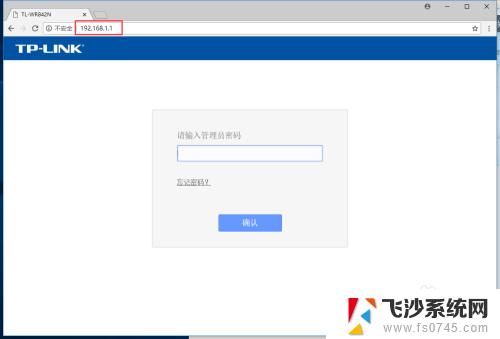 自家wifi怎么修改密码 如何更改家里的无线密码
自家wifi怎么修改密码 如何更改家里的无线密码2023-12-27
- 19216811修改wifi密码更改 如何修改192.168.1.1的wifi密码步骤
- 无线网更改密码怎么改 无线网络密码怎么改
- 笔记本怎么改wifi密码 笔记本电脑无线密码修改方法
- 电脑改无线网密码怎么改密码 电脑修改家里WiFi密码步骤
- 怎么更改电脑用户名和密码 如何重置电脑登录密码
- windows查看用户名和密码 如何查看电脑的用户名和密码
- 电脑如何硬盘分区合并 电脑硬盘分区合并注意事项
- 连接网络但是无法上网咋回事 电脑显示网络连接成功但无法上网
- 苹果笔记本装windows后如何切换 苹果笔记本装了双系统怎么切换到Windows
- 电脑输入法找不到 电脑输入法图标不见了如何处理
- 怎么卸载不用的软件 电脑上多余软件的删除方法
- 微信语音没声音麦克风也打开了 微信语音播放没有声音怎么办
电脑教程推荐
- 1 如何屏蔽edge浏览器 Windows 10 如何禁用Microsoft Edge
- 2 如何调整微信声音大小 怎样调节微信提示音大小
- 3 怎样让笔记本风扇声音变小 如何减少笔记本风扇的噪音
- 4 word中的箭头符号怎么打 在Word中怎么输入箭头图标
- 5 笔记本电脑调节亮度不起作用了怎么回事? 笔记本电脑键盘亮度调节键失灵
- 6 笔记本关掉触摸板快捷键 笔记本触摸板关闭方法
- 7 word文档选项打勾方框怎么添加 Word中怎样插入一个可勾选的方框
- 8 宽带已经连接上但是无法上网 电脑显示网络连接成功但无法上网怎么解决
- 9 iphone怎么用数据线传输文件到电脑 iPhone 数据线 如何传输文件
- 10 电脑蓝屏0*000000f4 电脑蓝屏代码0X000000f4解决方法